2025年6月24日に、マイナンバーカードをiPhoneで利用することができる「iPhoneのマイナンバーカード」の提供が開始されました。
今回はこのサービスによってできることと、マイナンバーカードをiPhoneに追加する方法をお伝えします。

小石健と申します。YouTubeチャンネルはこちら。
iPhoneのマイナンバーカードでできること
「iPhoneのマイナンバーカード」の概要についてはデジタル庁のサイトをご参照ください。
マイナンバーカードをiPhone(Appleウォレット)に追加することで、実物のカードを使うことなく以下のことができるようになります(当記事投稿時点)。
できること
マイナポータルへのログイン
これまでマイナポータルにログインするには、いちいち実物のマイナンバーカードをスマホで読み込む必要がありましたが、その手間が省けます。
これによりカードの所持や出し入れをしなくて済みます。



これが地味に助かる…。
署名
また、マイナポータルでの行政手続きや銀行のアプリで口座開設する際に署名を求められた場合も実物のマイナンバーカードは不要となります(署名用パスワードは必要)。
コンビニ交付
コンビニの複合機で住民票の写しや印鑑登録証明書などの各種証明書を取得することができます。
参照:https://www.lg-waps.go.jp/index.html(コンビニ交付)
マイナンバーカードを追加したiPhoneを複合機にかざせば、そららの証明書が簡単に手に入ります。
役所に出向くのに比べると、時間や休日・場所を気にせずに済むので便利です。



これも実物のカードが不要になります。
できないこと
iPhoneのマイナンバーカードは運転免許証の代わりにはなりません。
車を運転する際はマイナ免許証か従来の運転免許証を携帯する必要があります。
マイナ免許証については下の記事をご参照ください。
今後の拡大予定
上記のことだけではなく、iPhoneのマイナンバーカードは今後以下の利用拡大を予定しているそうです。
- 医療機関等での利用(マイナ保険証)
- 店舗や窓口での本人確認・年齢確認・住所確認
etc.
何かにつけて利用する機会が増えそうなので、私もiPhoneにマイナンバーカードを追加することにしました。
用意する物と注意点
iPhoneにマイナンバーカードを追加するには以下のものを用意します。
- iPhone XS以降でiOS18.5以上を搭載した端末(参照:Apple)
- 当該端末にインストールされた最新のマイナポータルアプリ
- マイナンバーカードと以下の暗証番号
- 券面入力用暗証番号(数字4桁)
- 署名用パスワード(英数字6〜16文字)
また、今回は新たに以下の「iPhoneのマイナンバーカード」の暗証番号とパスワードが必要となります。
- iPhoneのマイナンバーカードの利用者証明用暗証番号(数字4桁)
- iPhoneのマイナンバーカードの署名用パスワード(英数字6〜16文字)
そのマイナンバーカードを追加できるスマホは1人につき1台までで、新たにスマホに追加すると別のスマホ(iPhoneまたはAndroid端末)からは削除されるようです。
なお、19時30分以降に申請した場合は朝の8時以降に利用可能の通知が届く、とのことで注意が必要です。



時間帯によってはすぐに使うことはできません。
後述するように、私はiPhoneの「設定」アプリの「通知」にて「ウォレット」をオフにしていたせいか利用可能の通知が届きませんでした。
あらかじめウォレットの通知をオンにしておいた方がいいかと思います。
iPhoneにマイナンバーカードを追加する手順
以下は私のiPhone SE2を使ったマイナンバーカード追加の手順となります。
まずマイナポータルアプリを開きます。


ホーム画面の「マイナンバーカードをiPhoneに追加」の「追加をはじめる」をタップします。


サービスの案内や注意事項が表示されるので都度「次へ」をタップして進みます。
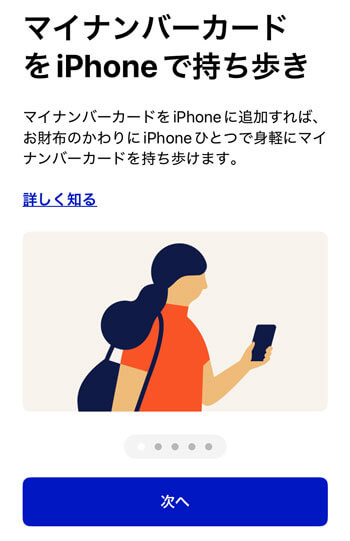
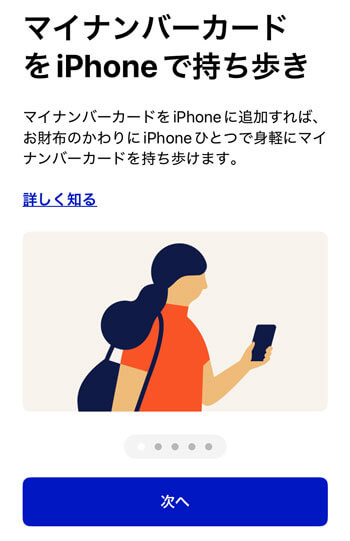
利用規約を確認して「同意して次へ」をタップします。
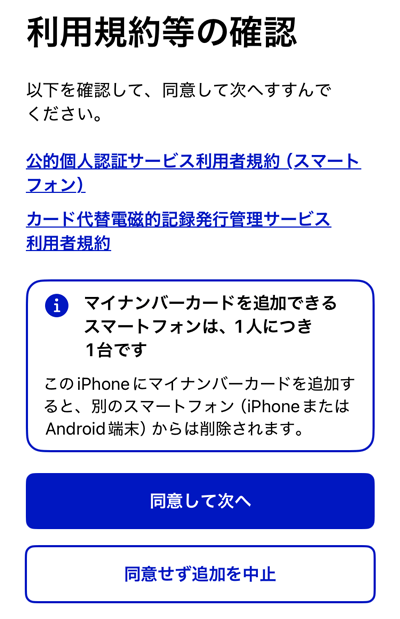
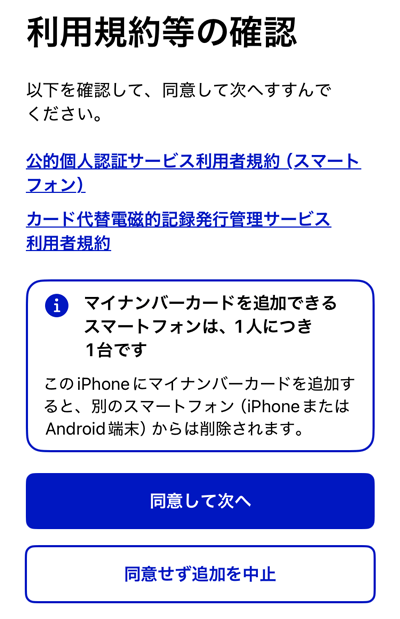
顔の動きを撮影して本人確認します。
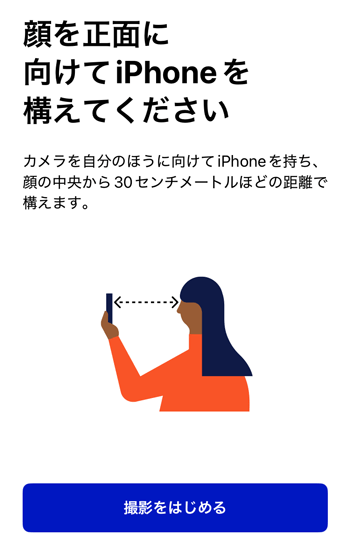
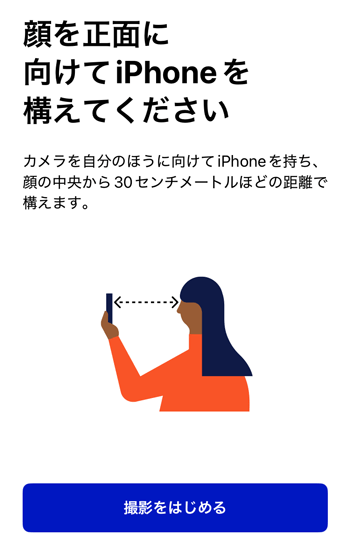
画面の指示に従って顔の向きを変えたり目を開閉したりします。
マイナンバーカードの券面入力用暗証番号(数字4桁)を入力して「次へ」をタップします。
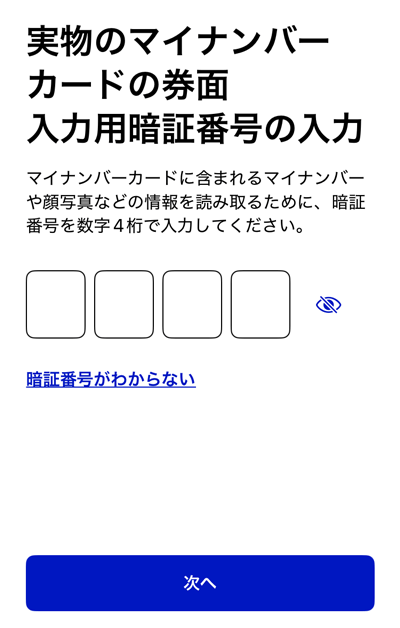
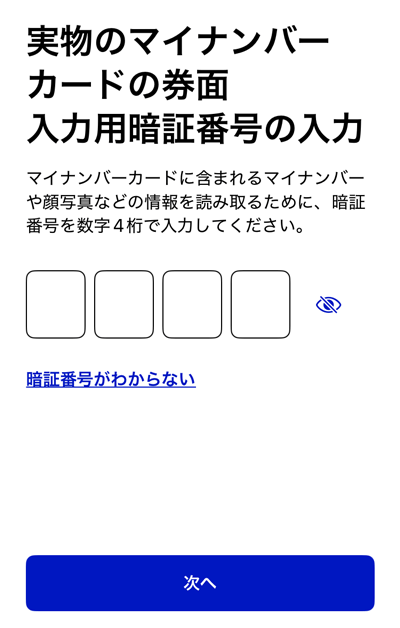
署名用パスワード(英数字6〜16文字)を入力して「次へ」をタップします。
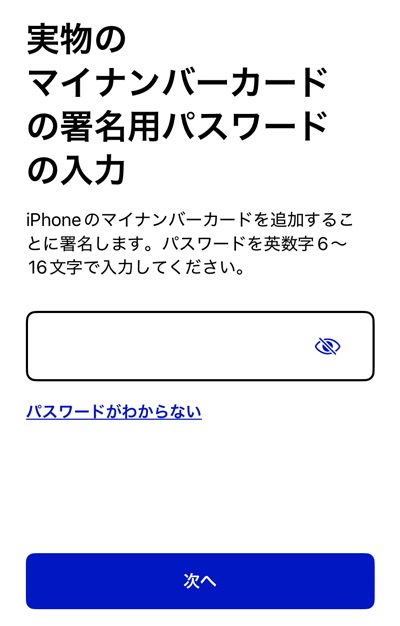
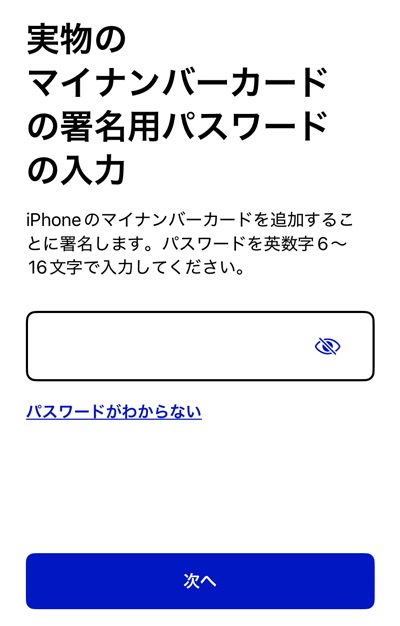
「読み取り開始」をタップしてマイナンバーカードを読み取ります。
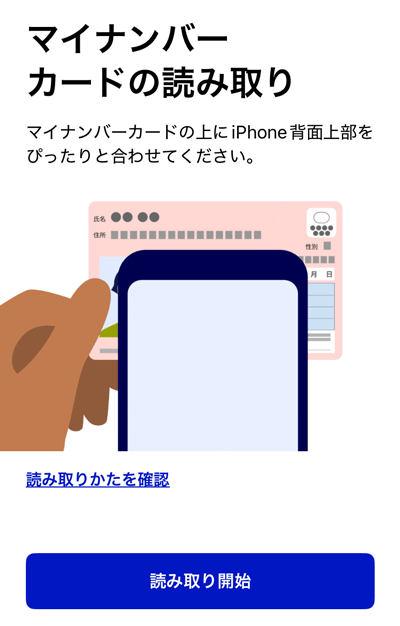
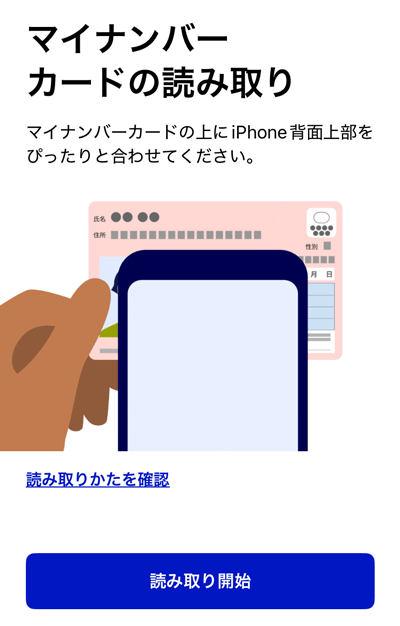
続いてiPhoneのマイナンバーカードの利用者証明用暗証番号(数字4桁)を入力して「次へ」をタップします。
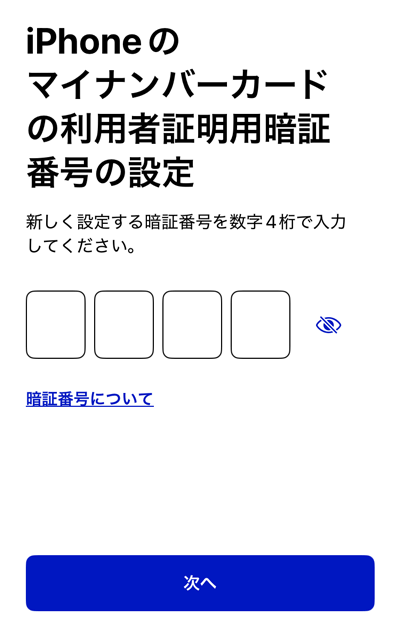
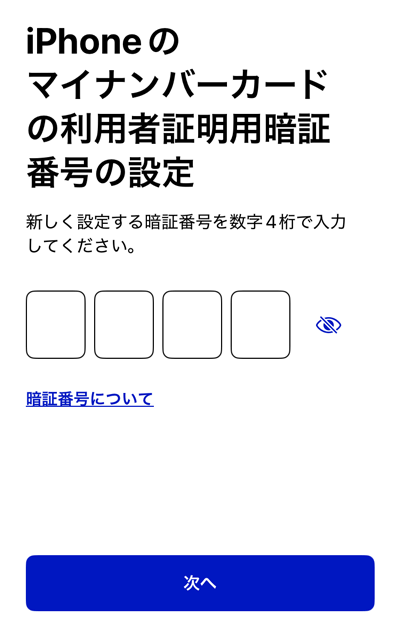
さきほどの実物のマイナンバーカードの暗証番号とは別物ですが、私は同じ数字を入力しました。



自己責任で…
iPhoneのマイナンバーカードの署名用パスワード(英数字6〜16文字)を入力して「次へ」をタップします。
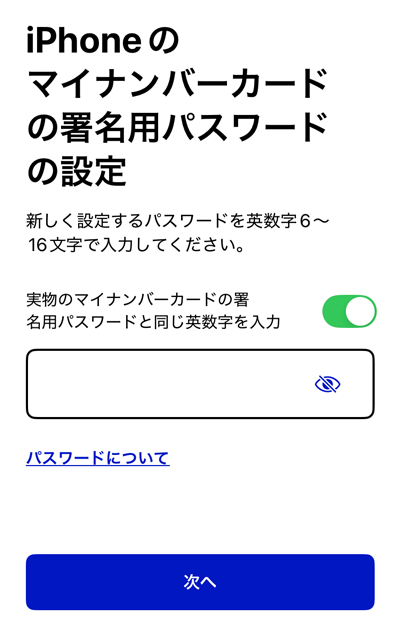
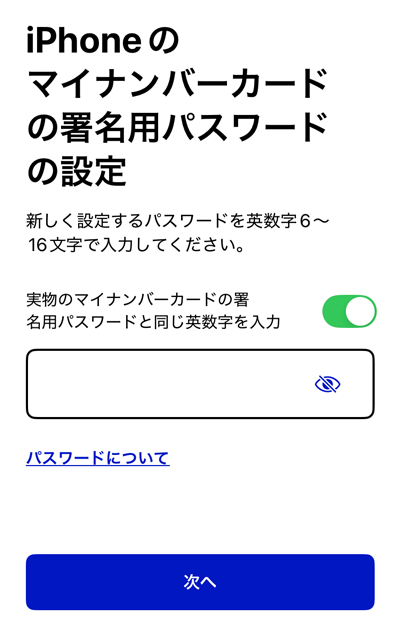
「Appleウォレットに追加」をタップします。
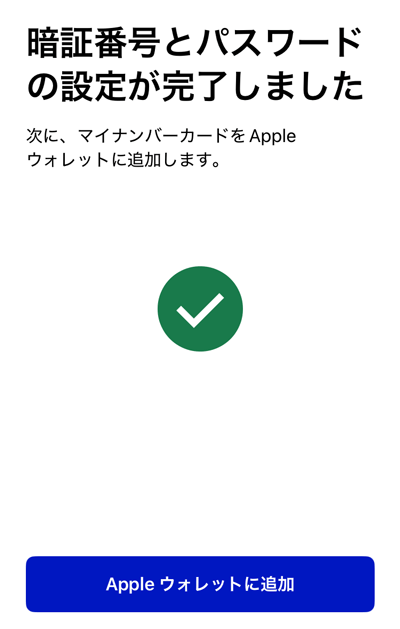
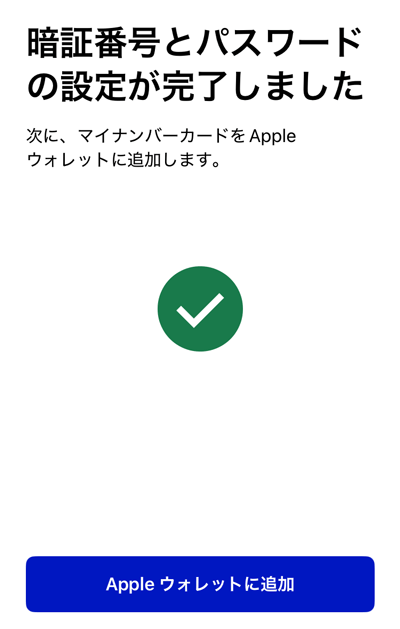
「ウォレットに身分証明書を追加」の画面が表示されます。
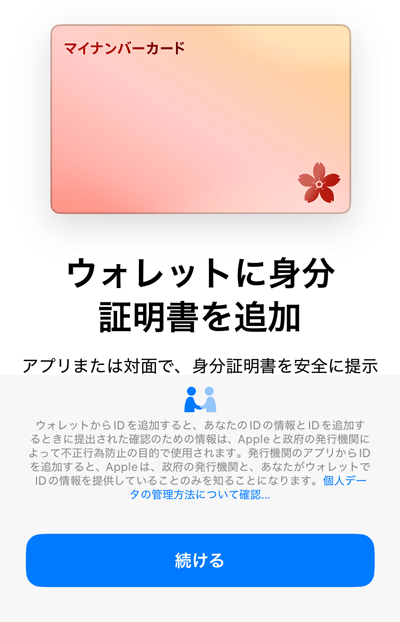
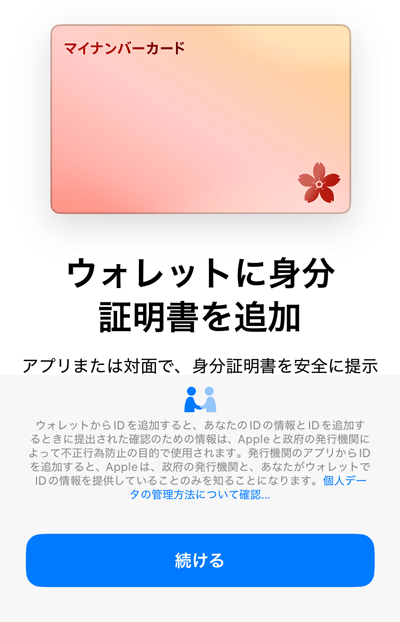
「続ける」をタップするとTouch IDを求められるのでホームボタンを指で押して指紋認証します。
「身分証明書の使用方法」の画面が表示されるので「完了」をタップします。
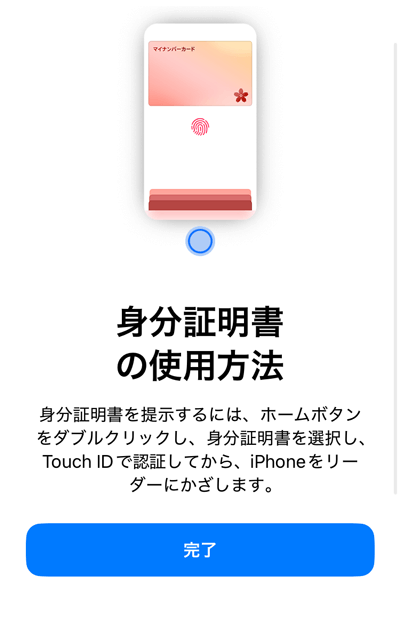
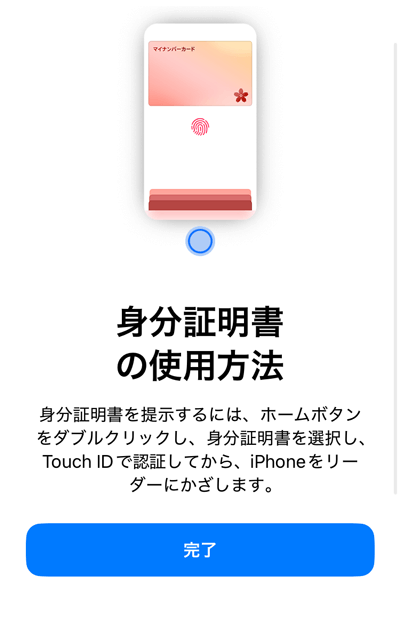
利用可能になるとAppleウォレットに通知が届きます。「次へ」をタップします。
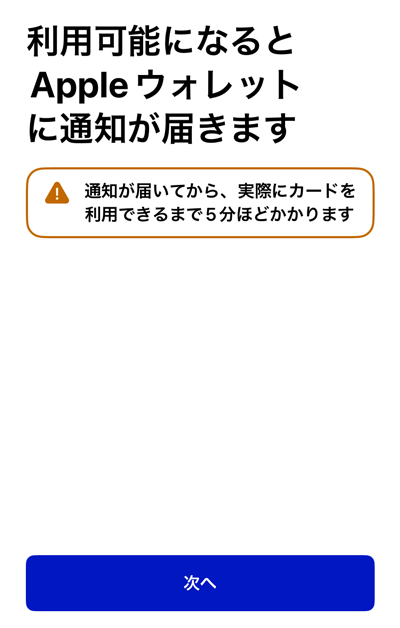
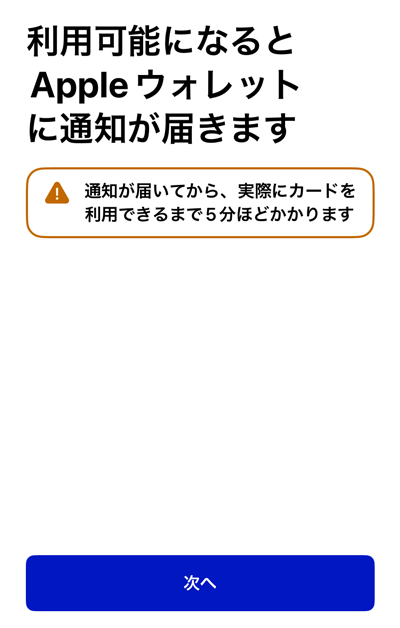
「閉じる」をタップしてホーム画面に戻り、利用可能の通知を待ちます。
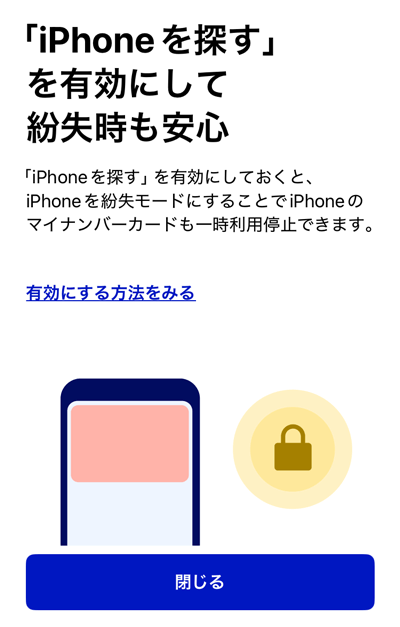
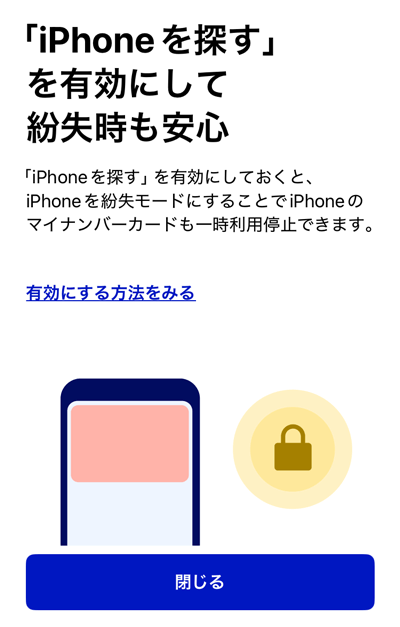



しかし…
見逃したのかもしれませんが、私は通知が届きませんでした。
と思って、あとでiPhoneの「設定」アプリの「通知」を見たら「ウォレット」の通知がオフになっていました。
ちなみにiPhoneのマイナンバーカードの状態は、マイナポータルアプリの「メニュー」から確認することができます。
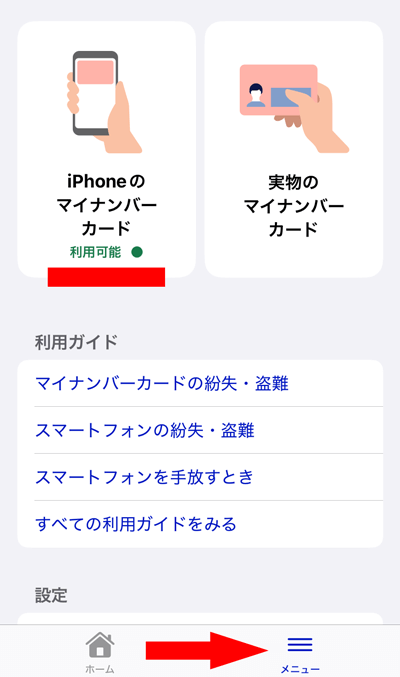
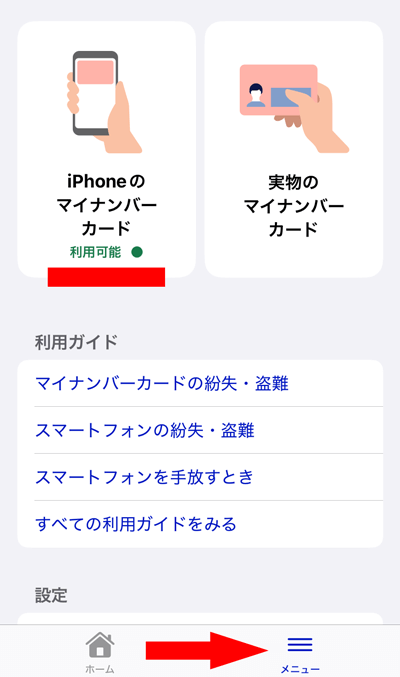
19時30分前にマイナンバーカードを追加した私は、作業後10分ほどで「利用可能」と表示されました。
iPhoneで実際に使ってみる
iPhoneのマイナンバーカードが利用可能となったので実際に確認します。
マイナンバーカードの表示
さきほどのマイナポータルアプリの「メニュー」の「iPhoneのマイナンバーカード」をタップします。
「Appleウォレットで表示」をタップします。
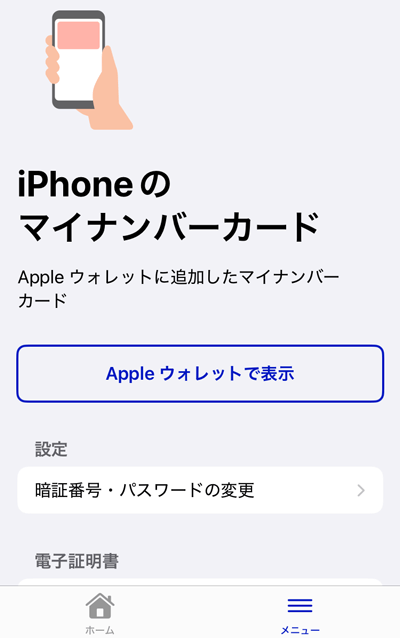
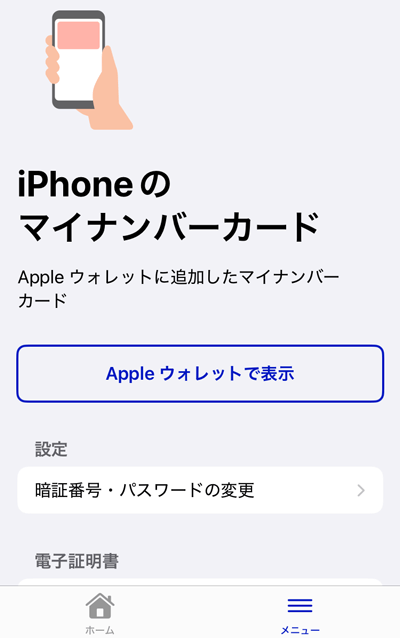
するとマイナンバーカードが表示されます。
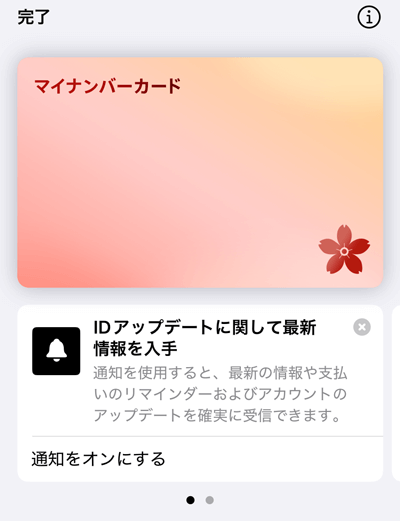
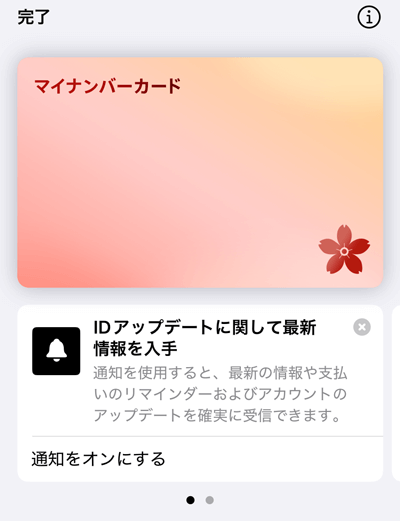
もしくは「ウォレット」アプリを開くと同様に表示させることができます。
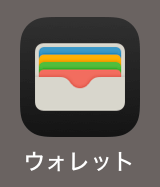
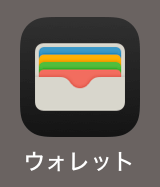
マイナアプリへのログイン
マイナポータルアプリのホーム画面の「マイナポータルにログイン」をタップします。
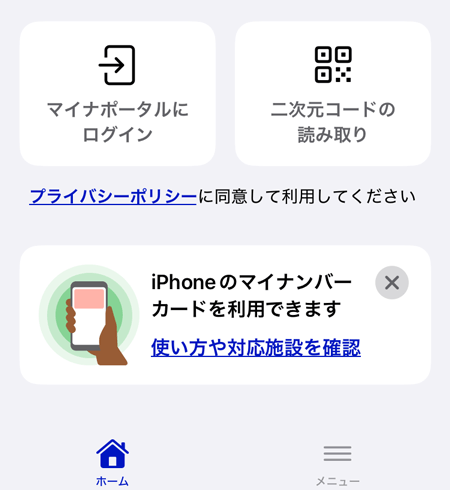
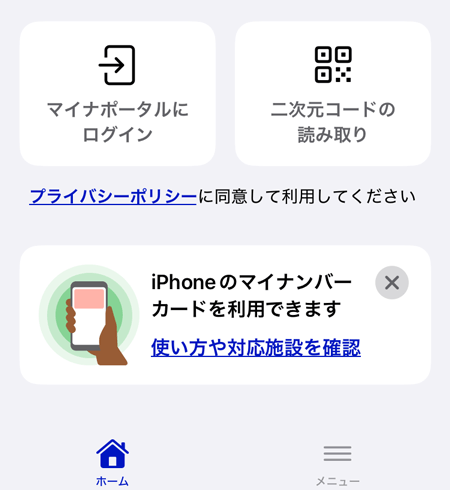
「Touch IDでログインする」をタップします(iPhone SE2の場合)。
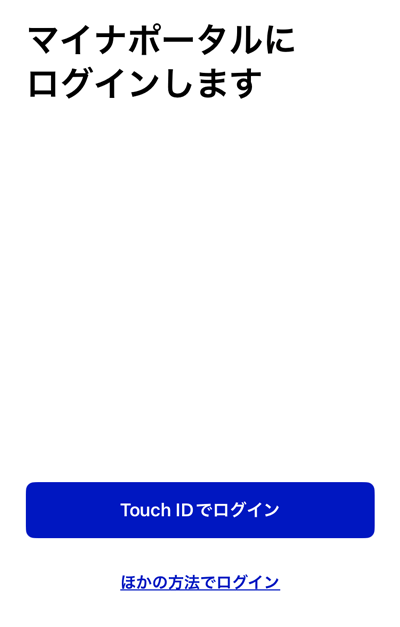
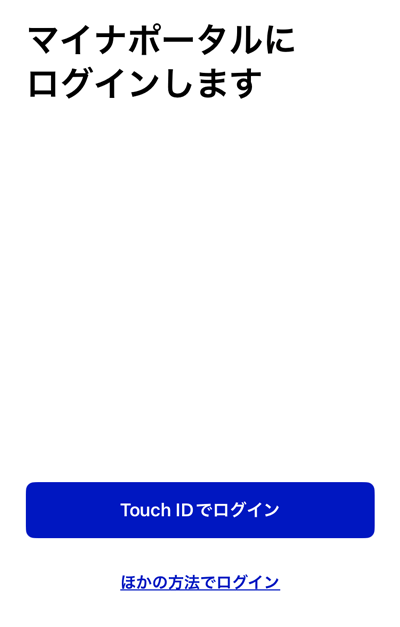
下の画面が表示されたらホームボタンを押して指紋認証します。
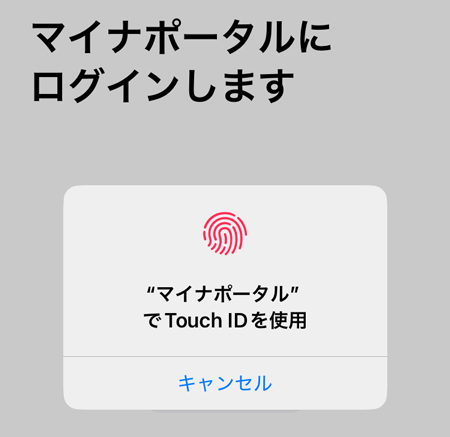
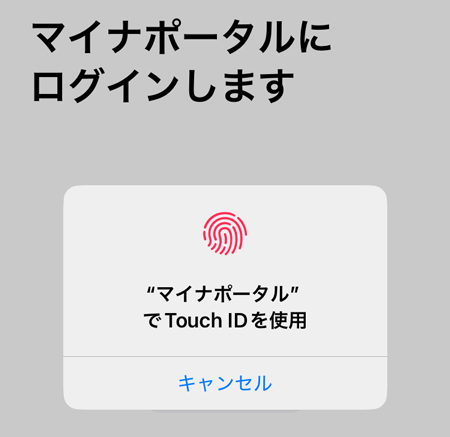
無事カードを使わずにログインすることができました。
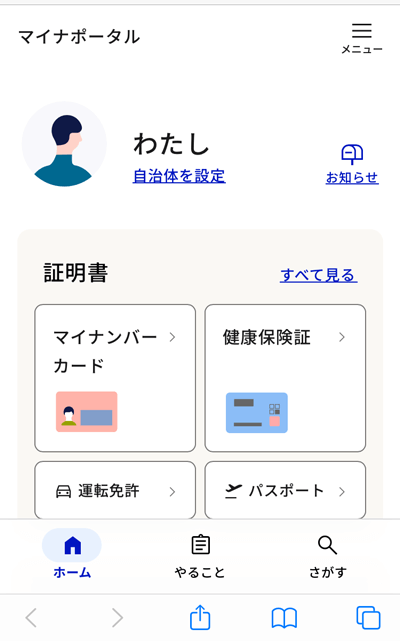
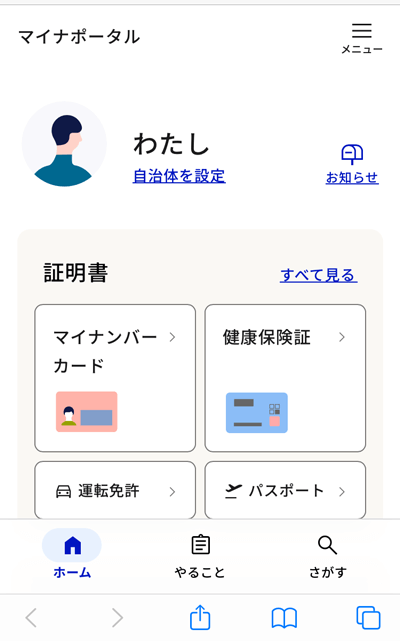
iPhoneをリーダーにかざす
コンビニ交付などでリーダーにiPhoneをかざす方法です。
スリープ状態のiPhoneのホームボタンをダブルタップします(iPhone SE2の場合)。
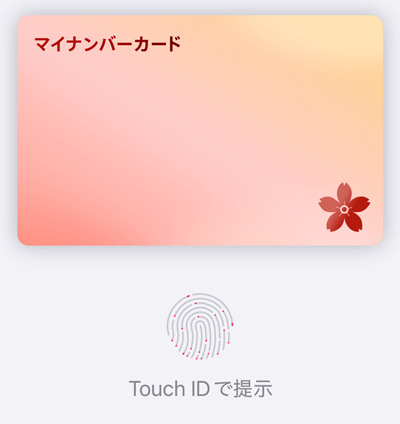
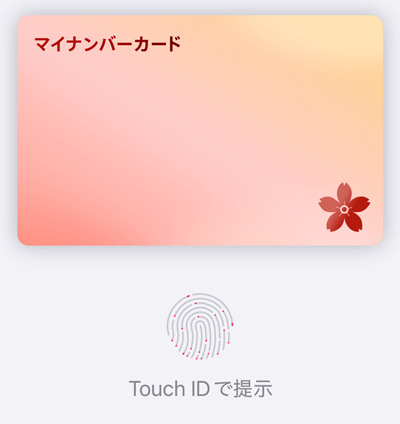
するとそのままマイナンバーカードの指紋認証が行われます。
「リーダーをかざしてください」と表示されたらiPhoneをリーダーにかざします。
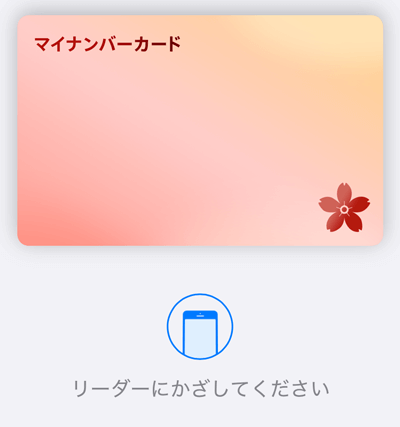
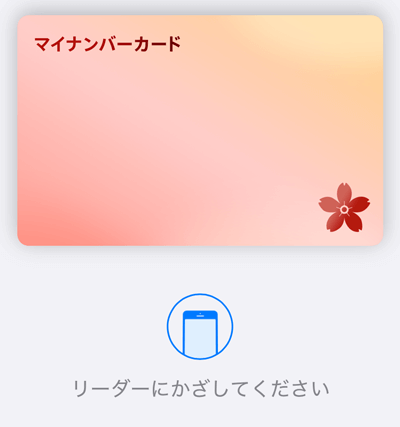
もしくは前記の方法でマイナンバーカードを表示させてホームボタンに指で触れると指紋認証が行われ、同じ画面が表示されます。



ちゃんと機能するようです。
特にマイナポータルへのログインが格段にラクになりました。
iPhoneへのマイナンバーカードの追加作業も難しくはないので、つまづくことはないかと思います。

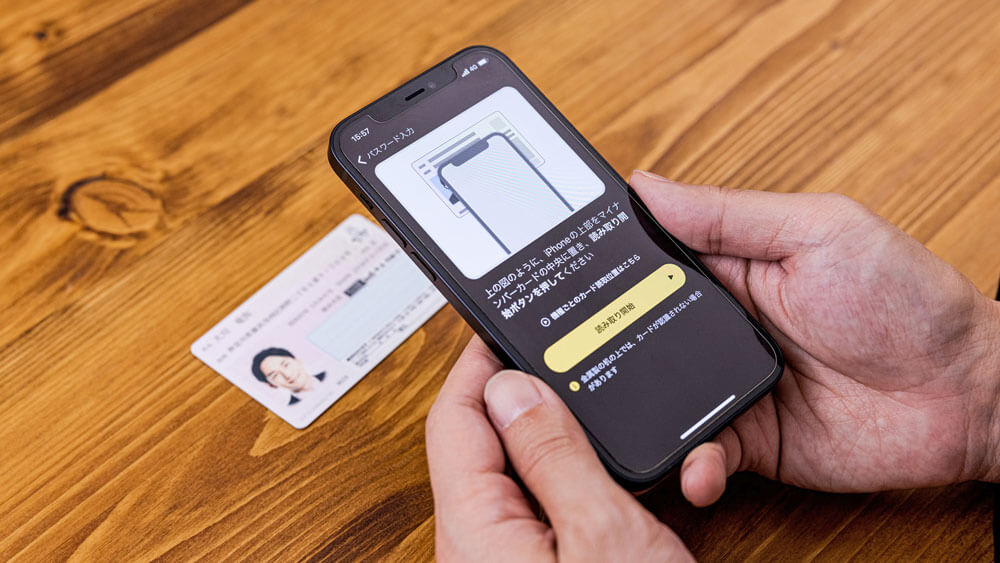

コメント